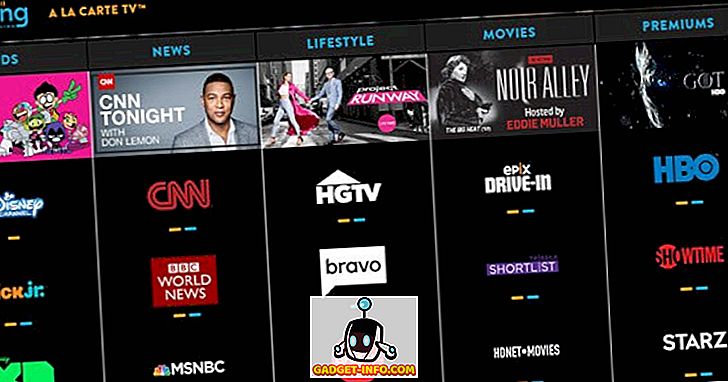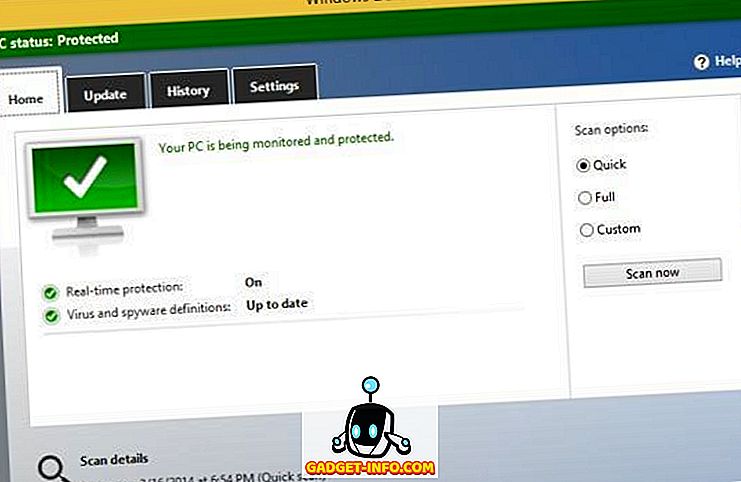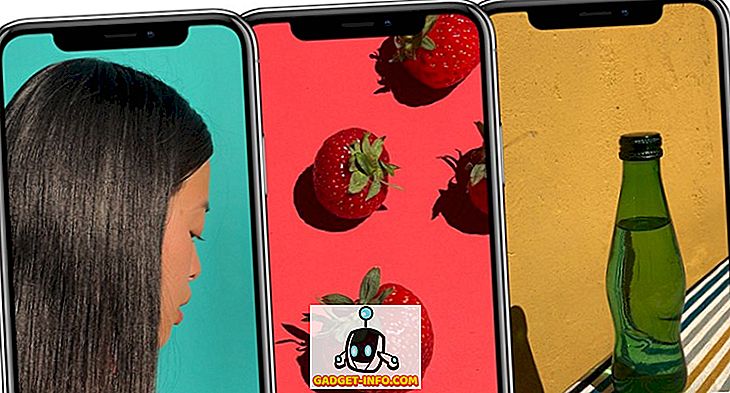Flere og flere Android-smartphone-producenter omfavner skærmknapperne på skærmen i stedet for hardwareknapperne. De nyeste Android flagskibe, herunder LG G6 og Samsung Galaxy S8, er eksempler på dette fænomen. Selvom jeg ikke har nogen problemer med knapperne på skærmen, tager det lidt væk fra skønheden i en smuk skærm. Også nogle brugere finder sin konstante tilstedeværelse lidt irriterende, især i visse specifikke apps. Hvis du er en af disse brugere og leder efter en måde at skjule dem på, har du held og lykke. Det er ikke alt, du kan endda skjule statuslinjen for en helt nedsænkningsmodus på din Android-smartphone. Så her er hvordan du kan aktivere nedsænkningsmodus på enhver Android-enhed uden rodadgang:
Forudsætninger for at aktivere "Immersive Mode"
Her er et par ting, du skal gøre for at få genvejen "Immersive Mode" i Hurtige indstillinger på din Android-smartphone:
1. Aktivering af udviklerindstillinger og USB-fejlfinding
Dette er den nemmeste del af tutorialen og chancerne er mange af jer ved det allerede. De af jer, der ikke har gjort dette før, følg bare denne vej, Om Phone-> Build Number og top på det 5-6 gange. Dette gør det muligt for udviklerindstillingerne. Gå nu til Udviklerindstillinger og aktiver "USB Debugging" .

2. Installer 'Shortcutter' app fra Google Play Butik
Du skal bruge Shortcutter app'en for at få inddypningstilstanden til at skifte. Det er en gratis app, og du kan installere den fra Google Play Butik.
3. Installation af Android Debug Bridge (ADB)
Android Debug Bridge eller 'ADB' er et kommandolinjeværktøj, der gør det muligt at interagere med og styre din Android-enhed fra din computer. Der findes forskellige metoder til at installere ADB til både MacOS og Windows. Vi deler den nemmeste metode til at installere ADB til begge platforme:
Installation af ADB på Mac
For det første skal du åbne Terminal på din Mac. Indsæt nu følgende kommando, og tryk på retur / indtast.
/ usr / bin / ruby -e "$ (curl -fsSL //raw.githubusercontent.com/Homebrew/install/master/install)":
Indsæt nu følgende kommando. Dette installerer ADB'en på din Mac.
brew cask install android-platform-værktøjer
Installation af ADB på Windows
For at installere ADB på Windows skal du gå til Android SDK download side og rulle ned til bunden. Klik på linket på billedet og download zip-filen. Udpak zip-filen og kør .exe-filen. Fravælg alt andet end "Android SDK Platform-værktøjer", og klik derefter på installer. Dette installerer ADB-værktøjet på din pc.

Aktivering af System Wide Immersive Mode
- Bare for at kontrollere, at alt kører fint, skal du åbne Terminal eller Kommandoprompt og køre følgende kommando:
adb-enheder
2. Når du har kørt kommandoen, skal du se din enhed i terminalen med en unik alfanumerisk kode og ord "enhed" ligesom i billedet. Gå nu ind i shell-tilstanden ved at skrive "adb shell" i kommandolinjen og tryk på return / enter.
3. Indtast derefter følgende kommando for at give Shortcutter-appen den nødvendige tilladelse.
pm tildele com.leedroid.shortcutter android.permission.WRITE_SECURE_SETTINGS


5. Derefter finder du fliset "Immersive Mode" i panelet Hurtige indstillinger . Hvis du ikke kan se ikonet, skal du klikke på ikonet "Knappordre" og bare trække og slippe ikonet, der skal tilføjes til panelet Hurtige indstillinger. Nu, når du vil gå ind i inddypningstilstanden, skal du trykke på ikonet og vælge 'Fuld' i pop op-feltet. Og voila, din navigation og statuslinjen forsvinder lige sådan.

Du kan også vælge at skjule bare navigationslinjen eller statuslinjen. Når inddypningstilstanden er aktiveret, kan du bare skrue ned fra bunden eller toppen for at se statuslinjen eller navigationslinjen.
Deaktivering af specifikke apps fra brug af immersiv tilstand
Der er visse apps, der ikke spiller godt med "Immersive Mode". Hangouts er en af dem. Selvfølgelig kan vi deaktivere inddypningstilstand manuelt, hver gang vi starter Hangouts-appen, men hvor er det sjovt i det. Der er en måde, du kan deaktivere nedsænkningstilstanden for bestemte specifikke apps. Vi gør det her for Hangouts. Slut din telefon til din pc eller Mac og start Terminal. Gå ind i ADB-shell-tilstanden og kør derefter følgende kommando:
indstillinger sætte global policy_control immersive.full = apps, -com.google.android.talk
Nu når du åbner Hangouts, bliver inddypningstilstanden deaktiveret som standard. Du kan udelukke enhver app ved hjælp af denne. For at gøre det, skal du skifte stien til den app, som du vil deaktivere nedsænkningstilstand for, og du er færdig.
Aktiverer nedsættende tilstand på Android
Navigeringsknapperne på skærmen på din Android-smartphone kan begynde at irritere dig lidt efter et stykke tid. Aktivering af den systemomspændende nedsænkningstilstand hjælper dig med at slippe af med dem, indtil du rent faktisk har brug for dem. Du vil nyde dette mest, mens du ruller gennem dine sociale medier, feeds eller surfer på internettet. Under alle omstændigheder er dette en praktisk funktion at have. Elsker du fordybningstilstanden på din Android-smartphone? Fortæl os alt om det i kommentarfeltet nedenfor.